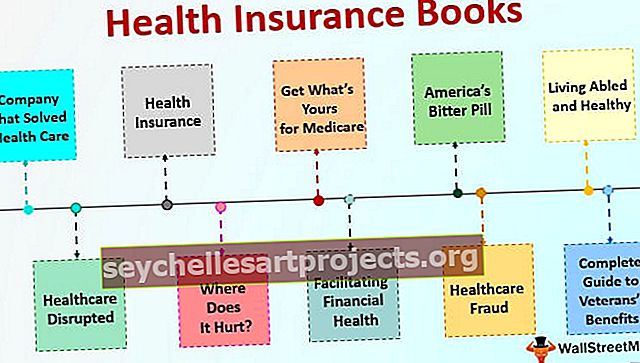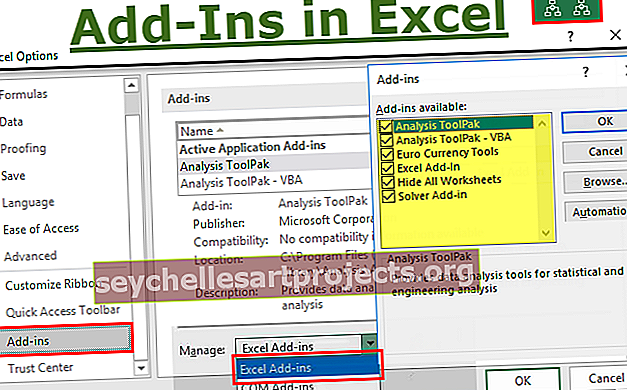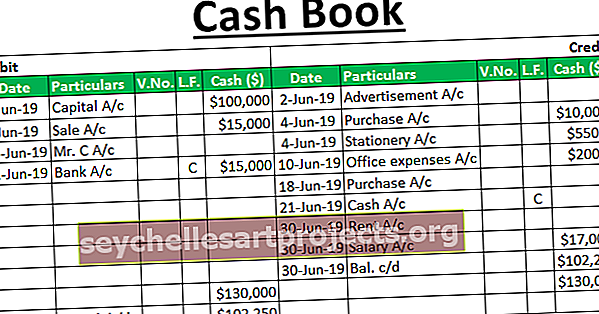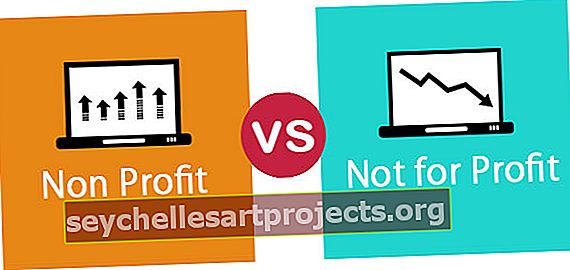Kuidas Excelis valemeid näidata? (Kiirklahvi kasutamine) Näited
Kuidas Excelis valemit näidata?
Excelis on meil võimalus näidata neid valemeid valemi seose uurimiseks. Valemite kuvamiseks Excelis on ka klaviatuuri otsetee, mida uurime edasi. Järgige juhiseid selle valiku leidmiseks Excelis.
Selle valemite Näita valemeid Exceli malli saate alla laadida siit - Näita valemite Exceli malliKlõpsake vahekaarti Vormel, seejärel valemite auditeerimine ja valemite kuvamine

Kui klõpsame sellel suvandil, on valemi väärtuste asemel nähtavad kõik Exceli lehel olevad valemid.
Kui klõpsate uuesti sellel suvandil, hakkab Excel valemi enda asemel väärtusi näitama.
Allpool on näide selle kohta, mis näitab valemeid.
- 1. samm: valige valemirakkude vahemik.

- 2. samm: minge nüüd vahekaardile valem ja klõpsake valikul Kuva valemid.

- 3. samm: kui klõpsate sellel suvandil, hakkab Excel valemi tulemuste asemel valemit näitama.

Otsetee valemi kuvamiseks Excelis
Exceli valemi kuvamiseks on otsetee Ctrl + ` . Klahv (') asub klaviatuuril vahetult põgenemisnupu all

Kuidas lubada töövihiku valikus kuvatav valem?
Valemite kuvamine pole töövihiku taseme valik. Kuid saame kõiki valemeid korraga kuvada, muutes Exceli vaikesätteid.
Selle valiku lubamiseks toimige järgmiselt.
- 1. samm: minge Exceli valikusse Fail .

- 2. samm: klõpsake nüüd valikutel.

- 3. samm: minge suvandisse Täpsem .

- 4. samm: kerige alla ja leidke arvutatud tulemuste asemel lahtrites Kuva valemid.

See näib olevat pikk protsess, kuid väga kasulik, kui soovite näidata mitme lehe valemit. Ühe lehe korraga tegemine on palju aeganõudev protsess. Nii et saame tugineda neile seadete valikutele.
Valemite printimine, kasutades valemit Näita valemit
Selle valemivaliku abil saame väärtuste asemel need valemid printida .
- 1. samm: valige valemirakud (kui soovite kuvada konkreetseid lahtrid, siis valige ainult need lahtrid) ja klõpsake sellel valemivalikul. (Saame kasutada otseteed Ctrl + ` ).

See näitaks kõiki valitud lahtrivalemeid.

- 2. samm: valige nüüd prinditava piirkonna andmed ja vajutage ALT + P + R + S. See seadistaks prindiala.

- 3. samm: nüüd vajutage klahvikombinatsiooni Ctrl + P. See printib kõik valemid. Nüüd saate minna tagasi ja vajutada Ctrl + `, et eemaldada nähtavate valemite valik ja muuta väärtused nähtavaks.

Peida valemid Excelis
Valemit ei saa mitte ainult näidata, vaid ka lehte kaitstes saab neid valemeid teiste kasutajate jaoks nähtavaks peita.
- 1. samm: valige valemirakud.

2. samm: paremklõpsake ja valige Format Cells.

- 3. samm: valige vahekaart Kaitse ja märkige ruut Peidetud .

- 4. samm: klõpsake nüüd vahekaarti Ülevaade ja valige Kaitse leht.

- 5. samm: sisestage parool ja kaitske lehte.

Asjad, mida meeles pidada
- Kuna Ctrl + ` on lülitusvalik, saame valemit ja väärtusi näidata iga alternatiivse kliki järel.
- Uurige alati valemit ja pöörduge tagasi valemiväärtuste juurde, kuid ärge kunagi valemeid kaotage.
- Sageli kipume otseteid kasutades sisestama Ctrl + `. Nii et ärge paanitsege, proovige sisestada Ctrl + `, see annab teie väärtused tagasi.
- Kui lahtri vorming on TEXT, võib see valemi väärtuste asemel näidata Excelis valemit. Valemi väärtuste kuvamiseks rakendage üldist vormindust.